一、开发环境
操作系统:Windows XP
IDE: Keil MDK 4.71a
开发板:奋斗V3(STM32F103VET6) + 4.3” LCD(SSD1963, 480 X 272)
1. 安装Keil MDK
2. 安装 Python 2.7
3. 安装Scons 2.0.1
第一项,是集成开发环境,第三项是项目构建软件,第二项是第三项依赖的运行环境。安装Scons的目的是自动生成Keil MDK的Project文件,项目初始化。
Scons的下载地址:
http://www.python.org/ftp/python/2.7.1/python-2.7.1.msi
http://www.rt-thread.org/download/scons-2.0.1.win32.exe
请使用此指定版本,最新版本可能无法运行项目生成脚本。
注:具体安装使用说明请参考http://www.rt-thread.org/dokuwiki/doku.php?id=%E9%85%8D%E7%BD%AErt-thread%E5%BC%80%E5%8F%91%E7%8E%AF%E5%A2%83
参考资源:
主要有三个参考资源:
1. 官方PDF说明文档
2. 官方Wiki百科
3. 下载的源代码包中doxygen生成的帮助文档
二、第一个例程
1. 运行Scons脚本,生成MDK Project文件
打开Windows Command命令行窗口,将工作目录cd到c:\mcu\RT-Thread 1.1.0\bsp\stm32f10x目录下。
输入脚本命令:
C:\Python27\script\scons --target=mdk4 -s
(注:以上请使用实际安装路径)
执行完毕后,在bsp目录下生成一个Project.uvproj文件
Project.uvproj这个文件,是复制template.uvproj,并在里面添加指定组件文件。可以比较一下这两个文件:
2. 打开项目文件
3. 修改LED定义
将29行~35行的定义改为奋斗板V3中的实际管脚。
4. 在Option中(按Alt + F7),将Device改为STM32F103VE
5. 使用J-Link,要将Options中的Utilities改为J-LINK/J-Trace Cortex
6. 点击上图中的Settings,添加Device
在下面图中,按“Add”按钮,在弹出的画面中选择“STM32F10x High-density Flash”
7. 编译
8. 下载
下载完成后,Reset一下,可以看到开发板上的V6在闪烁。
9. 修改application.c中的led_thread_entry(),加两句代码,实现两个LED灯交替闪烁。
增加的代码:L65, L73
重新编译;在下载前,我们改一下J-Link设置,勾选Reset and Run,这样下载完成后就直接运行,不要手工去Reset。
10. 完毕
以上是在自动生成的项目基础上,完成简单的LED灯闪烁例程。







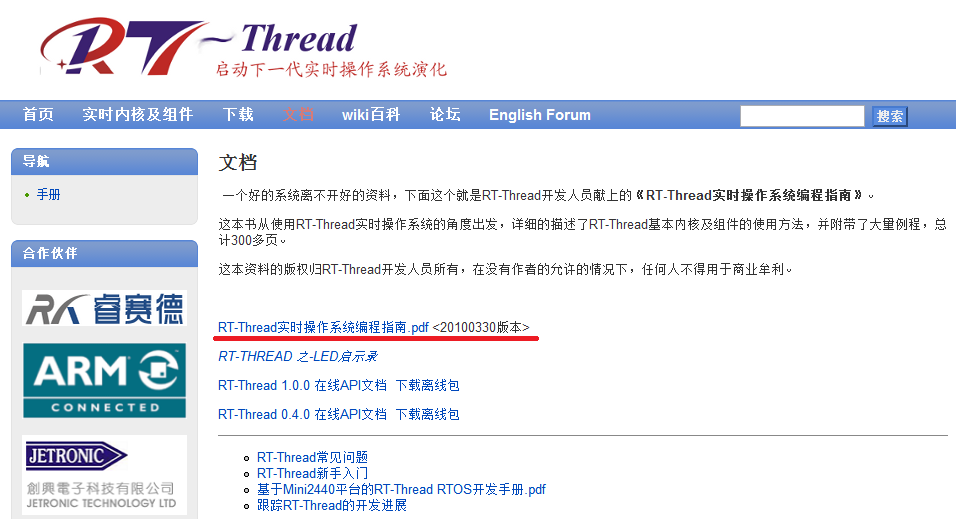

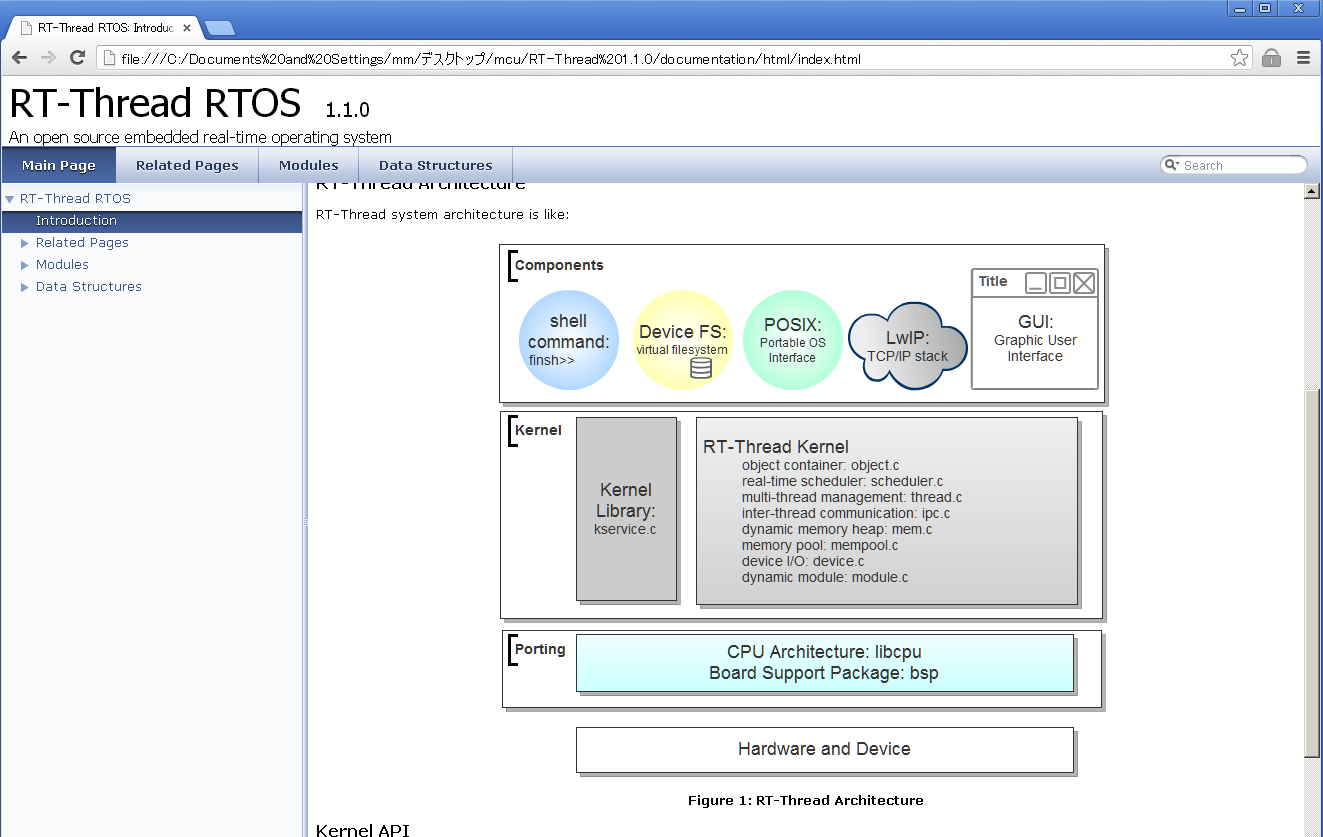



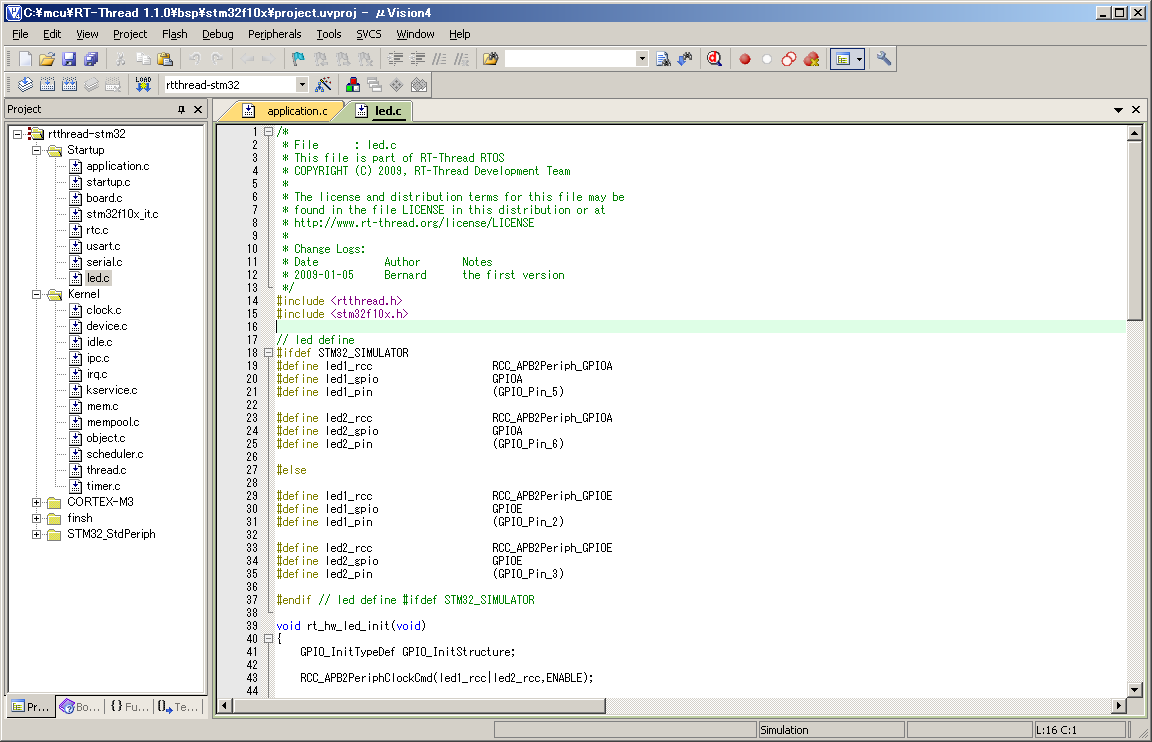






















 2950
2950

 被折叠的 条评论
为什么被折叠?
被折叠的 条评论
为什么被折叠?








